Napraw Nie można zamontować TWRP pamięci masowej na Androidzie
Opublikowany: 2022-07-28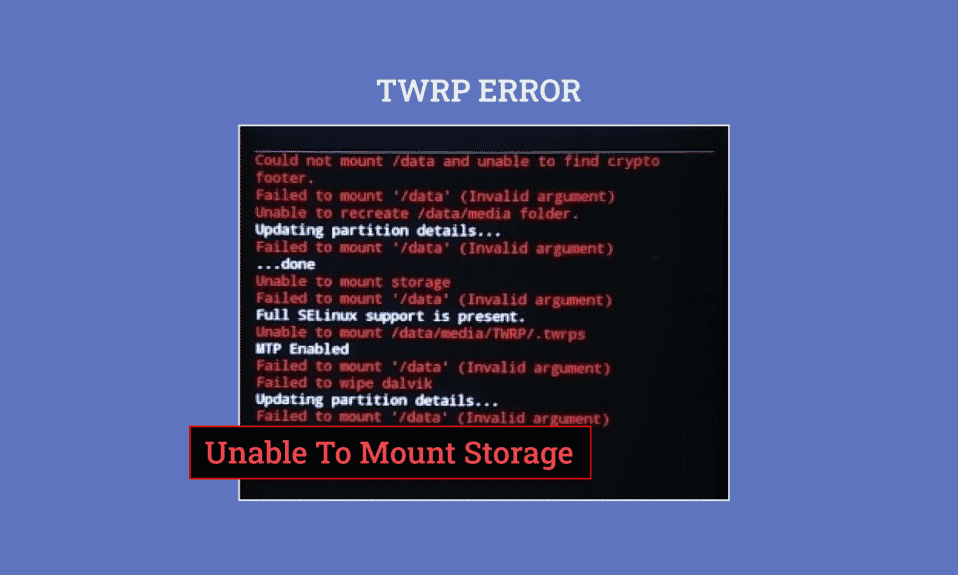
Jeśli jesteś osobą, która uwielbia bawić się programami w telefonie, możesz być świadomy pamięci wewnętrznej TWRP. Jest to oficjalna aplikacja ze sklepu Google Play, która może pomóc w instalowaniu aplikacji i oprogramowania innych firm. Jednym z problemów związanych z trybem jest pamięć wewnętrzna TWRP 0 MB. Chociaż możesz mieć wystarczająco dużo miejsca na flashowanie nowych plików w telefonie, możesz zobaczyć ten komunikat o błędzie w telefonie. W takim przypadku możesz nie być w stanie zamontować pamięci TWRP na telefonie z Androidem. Istnieje wiele przyczyn tego problemu i możesz mieć odmowę dostępu do nieoficjalnych plików oprogramowania i innych niestandardowych ROM-ów. Możesz użyć metody opisanej w artykule, aby naprawić problem z TWRP, który nie może zamontować pamięci masowej.
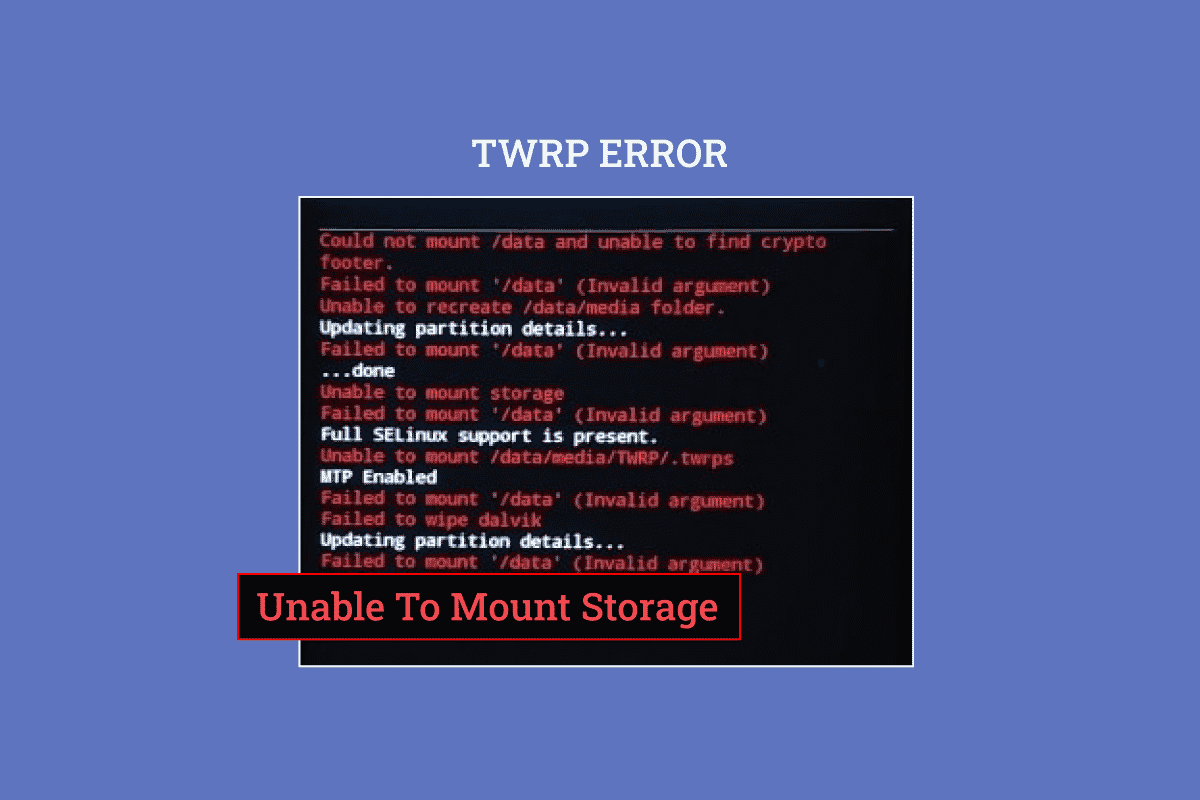
Zawartość
- Jak naprawić Nie można zamontować TWRP pamięci masowej na Androidzie?
- Jak zainstalować aplikację trybu odzyskiwania TWRP?
- Co powoduje, że TWRP nie może zamontować problemu z pamięcią masową?
- Metoda 1: Zmień hasło zabezpieczające ekran
- Metoda 2: Użyj karty Micro SD
- Metoda 3: Formatuj dane
- Metoda 4: Sformatuj pamięć wewnętrzną
- Metoda 5: Napraw pliki systemowe
- Metoda 6: Użyj polecenia ADB
Jak naprawić Nie można zamontować TWRP pamięci masowej na Androidzie?
Tryb odzyskiwania TWRP służy do natychmiastowego instalowania i tworzenia kopii zapasowych plików w telefonie. Jest dostępny jako aplikacja w sklepie Google Play i jest zaufaną aplikacją.
Uwaga: Wspomniane kroki odpowiadają modelowi Samsung Galaxy A21 s , a ustawienia muszą się różnić w zależności od modelu telefonu i producenta.
Jak zainstalować aplikację trybu odzyskiwania TWRP?
Oto kroki, aby zainstalować aplikację trybu odzyskiwania TWRP.
1. Z menu otwórz aplikację Sklep Play .
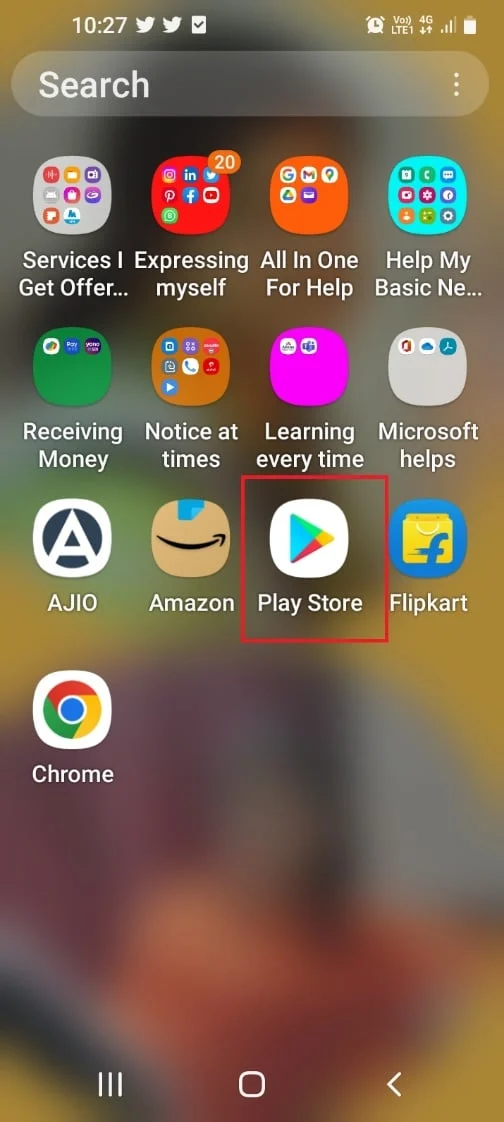
2. Stuknij w pasek wyszukiwania u góry strony głównej.
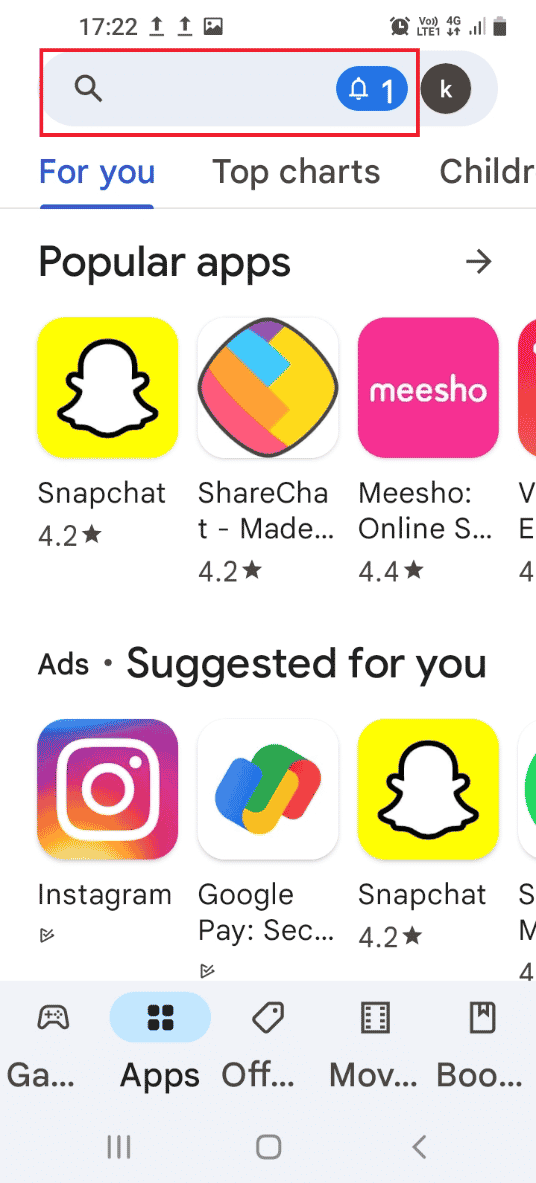
3. Wyszukaj tryb odzyskiwania TWRP i dotknij ikony wyszukiwania .
4. Stuknij przycisk Instaluj w oficjalnej aplikacji TWRP .
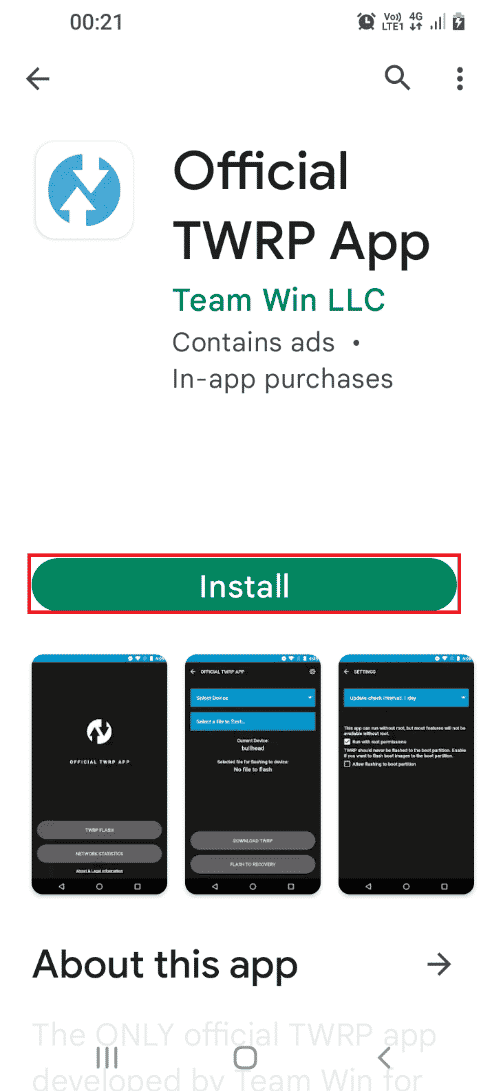
Co powoduje, że TWRP nie może zamontować problemu z pamięcią masową?
Problem braku możliwości zamontowania pamięci wewnętrznej może wynikać z następujących przyczyn, jak poniżej.
- Hasło zabezpieczające — hasło zabezpieczające lub hasło blokady w telefonie może uniemożliwić montowanie plików pamięci.
- Zainstalowano nieobsługiwany plik — przyczyną tego problemu może być plik zip, który nie jest obsługiwany przez model telefonu zainstalowany w telefonie.
- Nie można odszyfrować plików na partycji — Twój telefon może nie być w stanie odszyfrować plików na dyskach partycji w telefonie.
- Flashowanie niewłaściwego pliku na dysku partycji — nieprawidłowy lub niewłaściwy plik może zostać flashowany na dyski partycji w telefonie.
- Uszkodzone pliki na dysku partycji — pliki na dyskach partycji telefonu mogą być uszkodzone lub zawierać złośliwe oprogramowanie.
- Opcja przywracania ustawień fabrycznych jest uszkodzona — problem może wystąpić, jeśli opcja przywracania ustawień fabrycznych w telefonie jest uszkodzona.
Przeczytaj także: Napraw Androida rozpoczyna optymalizację aplikacji 1 z 1
Poniżej znajdują się metody rozwiązywania problemów, które można naprawić, nie można naprawić pamięci masowej TWRP na urządzeniu z Androidem.
Metoda 1: Zmień hasło zabezpieczające ekran
Najprostszym sposobem naprawienia problemu z niemożliwością zamontowania pamięci masowej TWRP jest zmiana hasła zabezpieczającego telefonu.
1. Z menu otwórz aplikację Ustawienia .
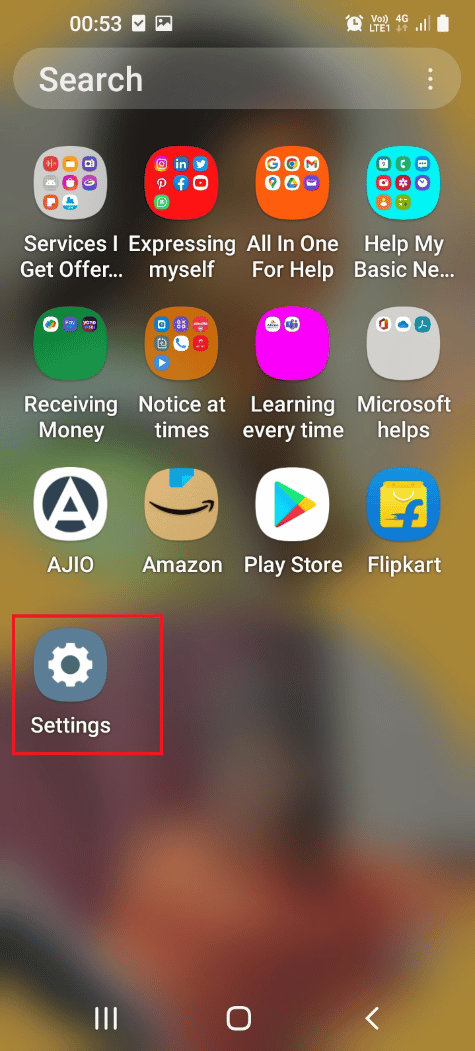
2. Stuknij zakładkę Ekran blokady .
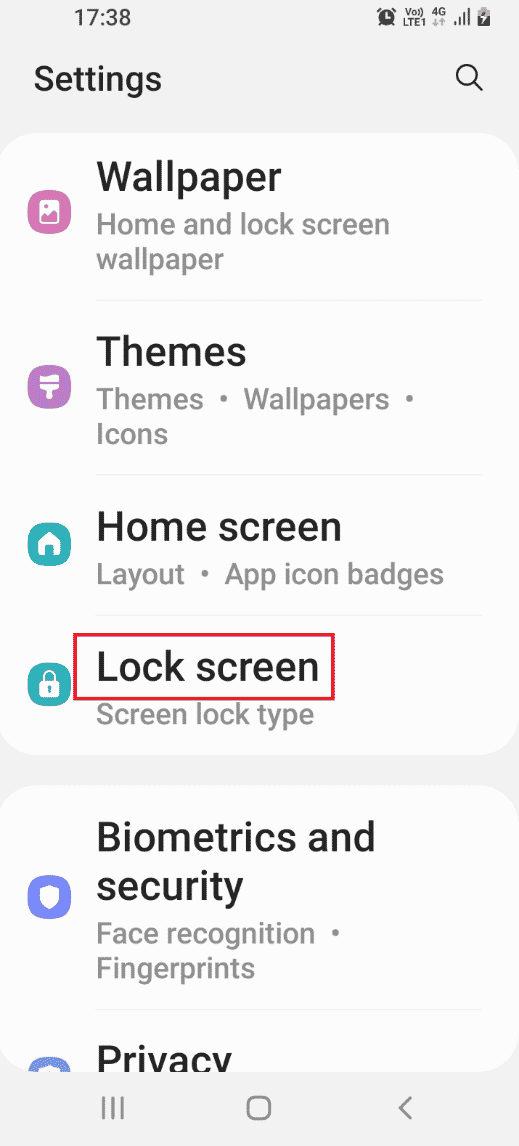
3. Stuknij zakładkę Typ blokady ekranu .
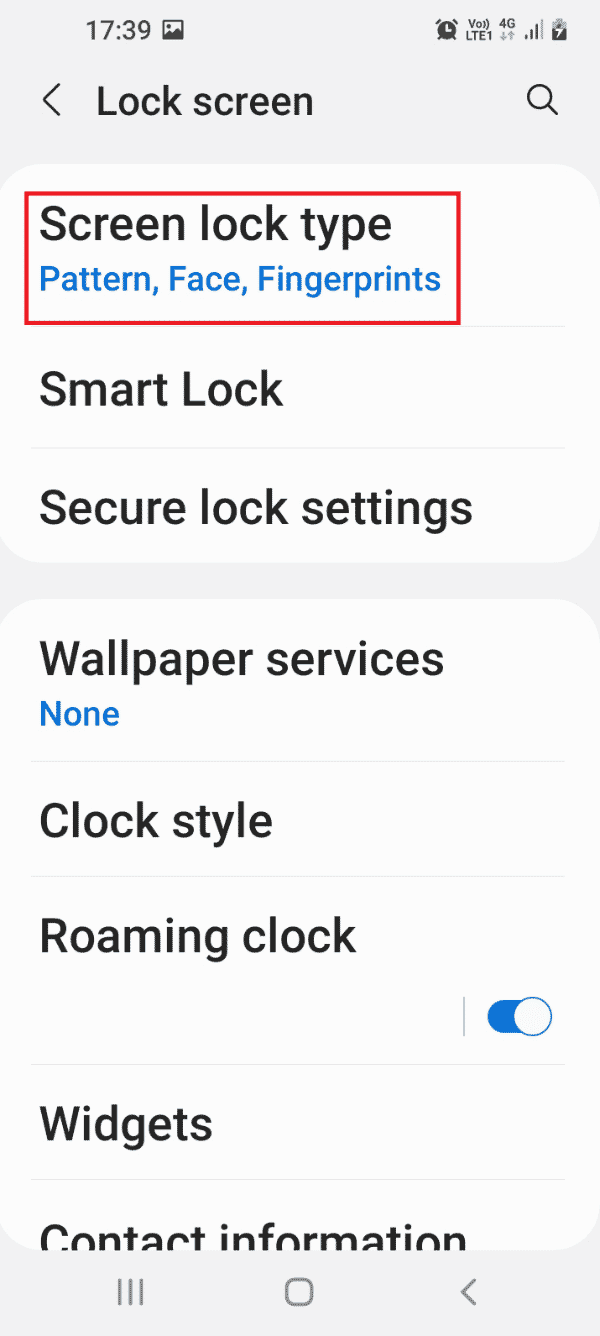
4. Wprowadź aktualne hasło lub narysuj aktualny wzór na ekranie potwierdzenia.
5. Stuknij zakładkę Hasło .
Uwaga: Alternatywnie możesz dotknąć karty PIN .
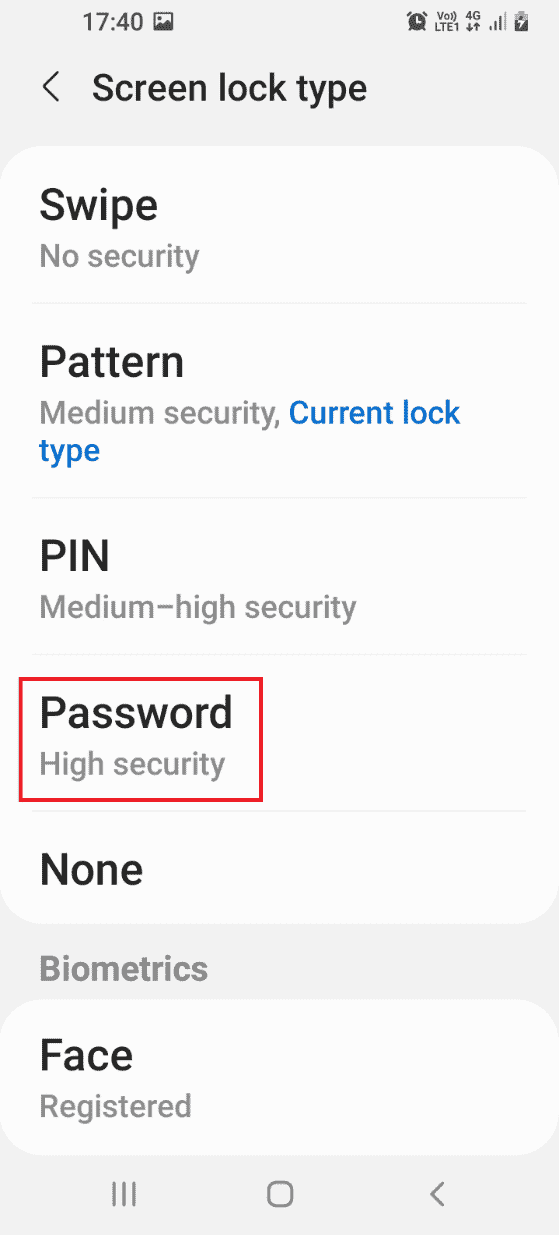
6. Wpisz dowolne hasło alfanumeryczne i dotknij opcji Kontynuuj .
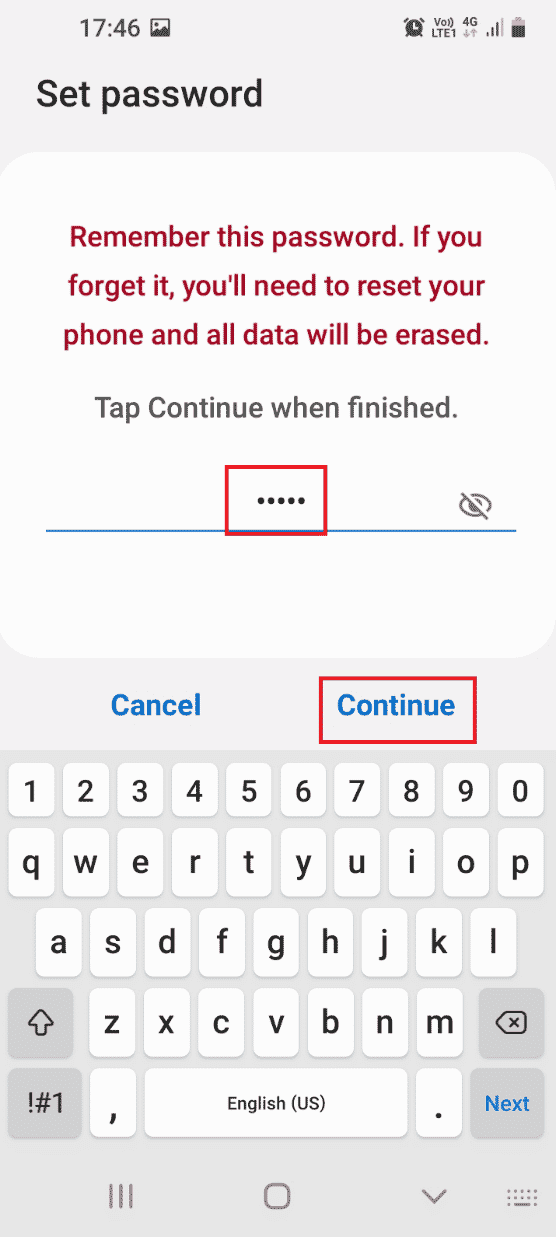
7. Wpisz to samo hasło alfanumeryczne i dotknij opcji OK .
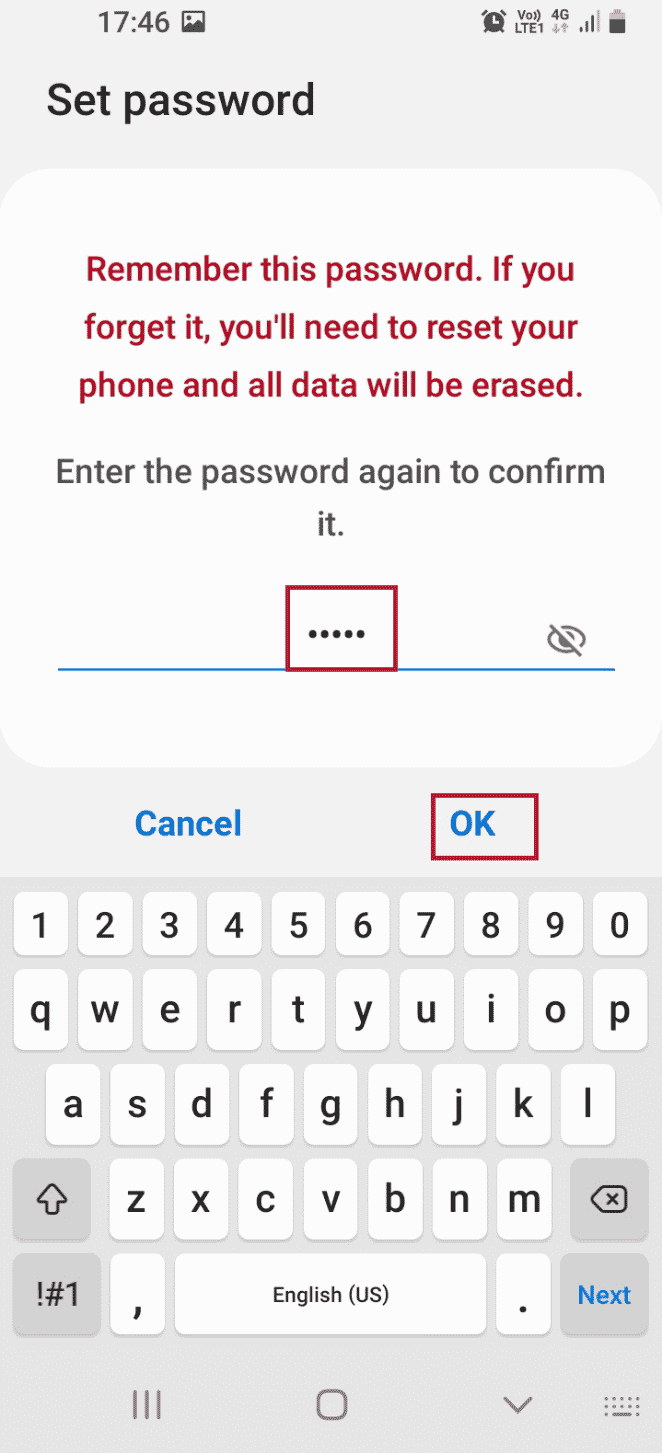
Teraz sprawdź, czy pamięć wewnętrzna TWRP 0mb jest rozwiązana.
Metoda 2: Użyj karty Micro SD
Ta metoda jest małym obejściem, ale może być użyta do rozwiązania problemu z pamięcią wewnętrzną TWRP. Korzystając z tej metody, możesz przenieść pliki dysków partycji na kartę Micro SD w telefonie.
1. Długo naciśnij przycisk zasilania i dotknij opcji Wyłącz .
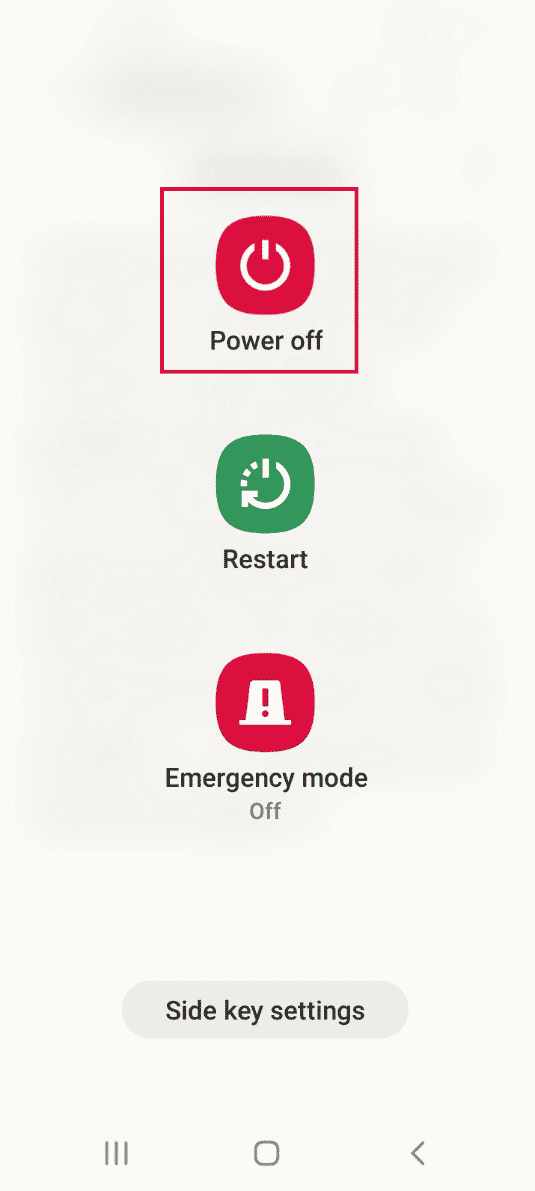
2. Naciśnij przyciski Power + Volume Down , aby uruchomić tryb odzyskiwania TWRP.
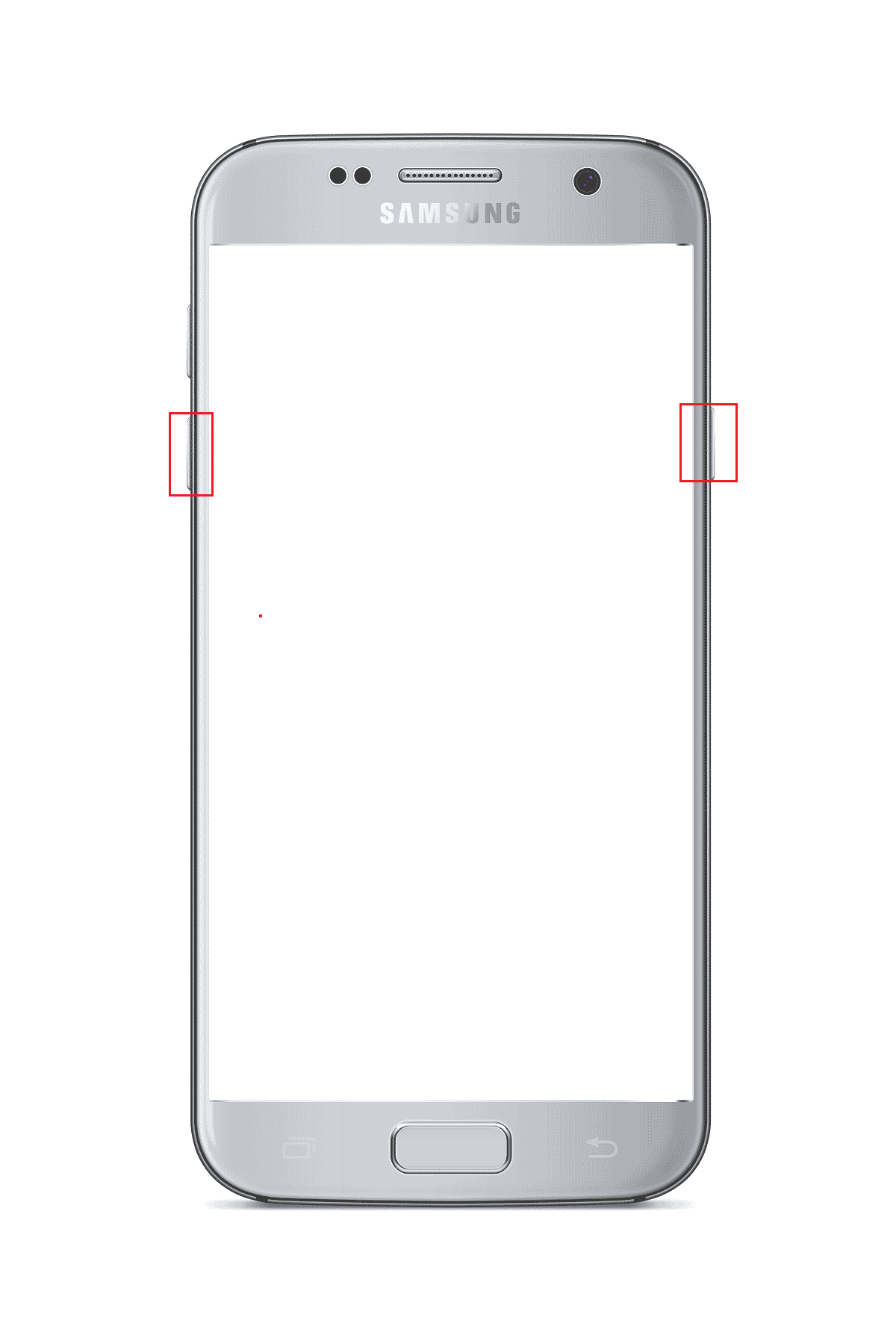
3. Stuknij przycisk Zachowaj tylko do odczytu i przesuń ikonę potrójnej strzałki lub opcję Przesuń, aby zezwolić na modyfikacje w prawo.
4. Następnie dotknij opcji Instaluj na ekranie Team Win Recovery Project .
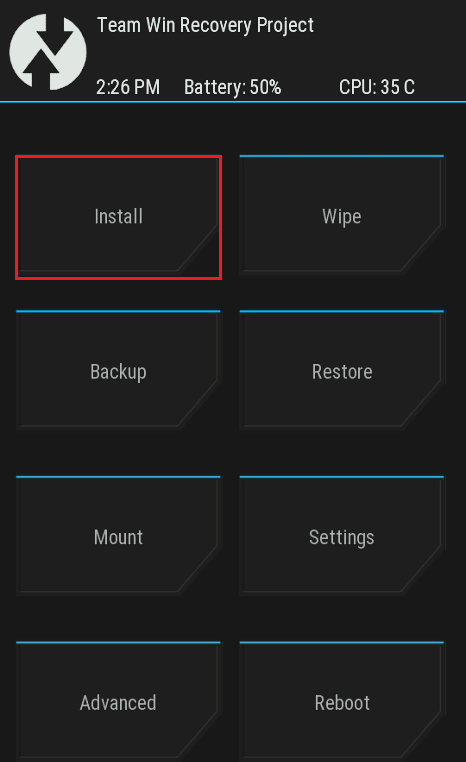
5. Następnie dotknij zakładki Wybierz pamięć masową .
6. Wybierz w menu opcję Karta Micro SD . Następnie sprawdź, czy TWRP nie może zamontować pamięci masowej został rozwiązany.
Przeczytaj także: Jak zmienić numer IMEI na Androidzie bez roota
Metoda 3: Formatuj dane
Jeśli nie możesz naprawić problemu z niemożliwym zamontowaniem pamięci masowej TWRP, możesz sformatować dane w telefonie w trybie Team Win Recovery Project.
Uwaga: przed kontynuowaniem tej metody możesz wykonać kopię zapasową plików z telefonu na Dysku Google, aby uniknąć utraty danych.
1. Przytrzymaj przycisk zasilania i dotknij opcji Wyłącz .
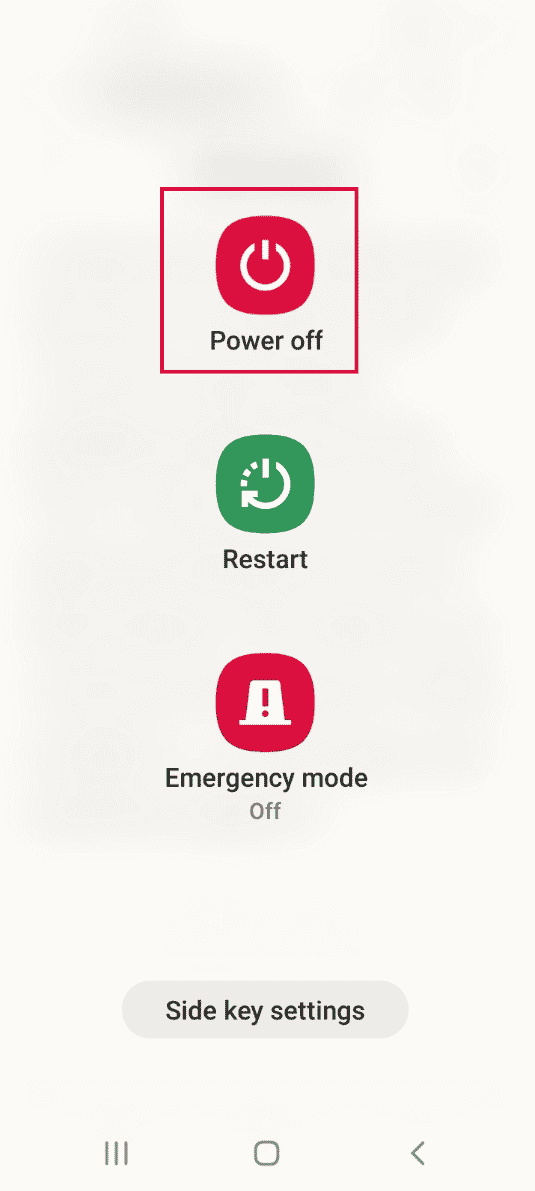
2. Naciśnij przyciski Power + Volume Down , aby uruchomić tryb odzyskiwania TWRP.
3. Stuknij przycisk Zachowaj tylko do odczytu i przesuń ikonę potrójnej strzałki lub opcję Przesuń, aby zezwolić na modyfikacje w prawo.
4. Stuknij opcję Wyczyść na ekranie Team Win Recovery Project .

5. Stuknij w przycisk Formatuj dane .
6. Wpisz yes na ekranie Wipe Format Data i dotknij opcji Enter .
7. Wróć do ekranu Team Win Recovery Project i dotknij opcji Uruchom ponownie .

8. Stuknij opcję System , aby włączyć telefon.
Na koniec sprawdź, czy problem z pamięcią wewnętrzną TWRP 0mb został rozwiązany.
Metoda 4: Sformatuj pamięć wewnętrzną
Inną opcją naprawienia problemu z niemożliwym zamontowaniem pamięci masowej TWRP jest sformatowanie pamięci wewnętrznej w telefonie.
Krok I: Kopia zapasowa plików w pamięci wewnętrznej
Pierwszym krokiem jest utworzenie kopii zapasowej plików na dysku partycji pamięci wewnętrznej w trybie odzyskiwania twrp.
1. Naciśnij przycisk zasilania i dotknij opcji Wyłącz .
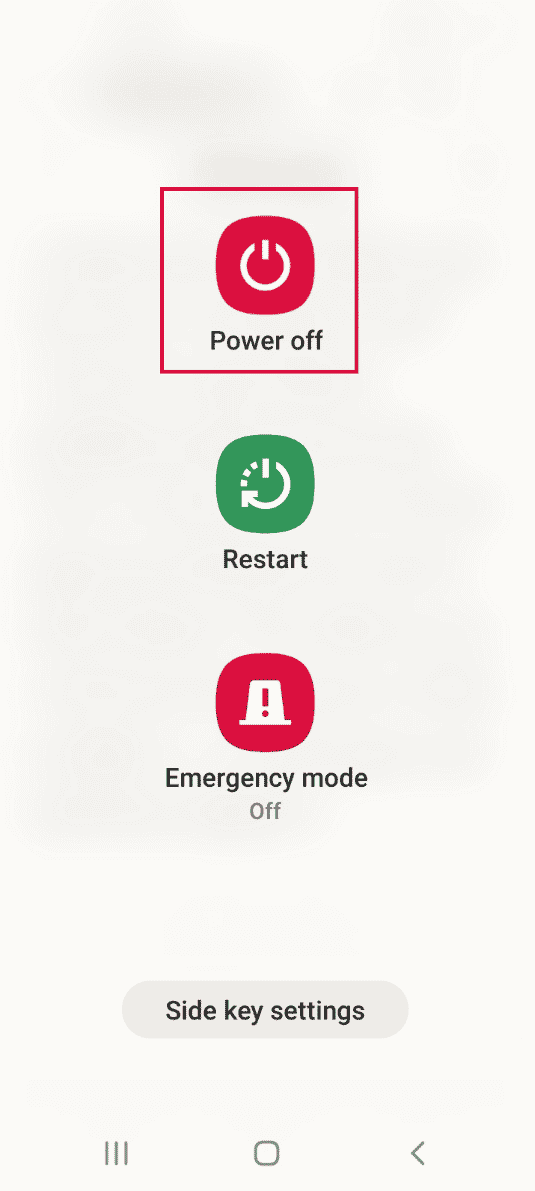
2. Naciśnij przyciski Power + Volume Down , aby uruchomić tryb odzyskiwania TWRP.
3. Stuknij przycisk Zachowaj tylko do odczytu i przesuń ikonę potrójnej strzałki lub opcję Przesuń, aby zezwolić na modyfikacje w prawo.
4. Następnie dotknij opcji Kopia zapasowa na ekranie Team Win Recovery Project .
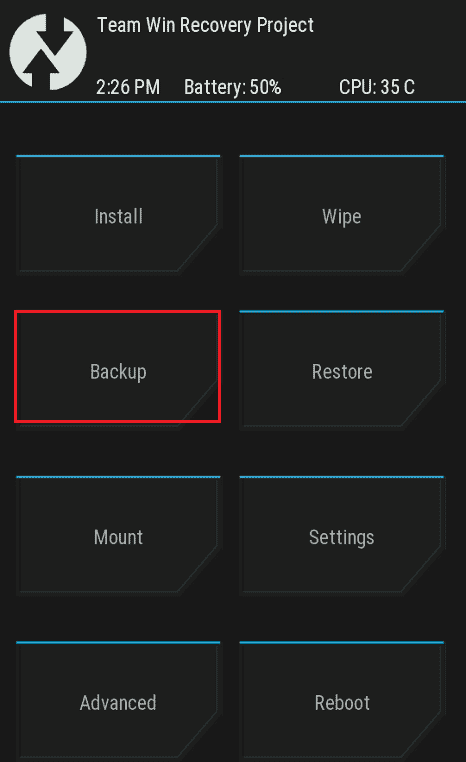
5. Wybierz opcję Pamięć wewnętrzna na ekranie Wybierz pamięć i naciśnij przycisk OK .
6. Wybierz wszystkie partycje i przesuń ikonę potrójnej strzałki lub opcję Przesuń, aby wymazać w prawo, aby potwierdzić wybór.
Krok II: sformatuj pamięć wewnętrzną
Następnym krokiem jest sformatowanie plików na dysku partycji pamięci wewnętrznej w trybie odzyskiwania TWRP.
1. Otwórz aplikację Team Win Recovery Project i dotknij opcji Wyczyść .

2. Stuknij opcję Zaawansowane czyszczenie .
3. Wybierz opcję Pamięć wewnętrzna w sekcji Wybierz partycję do wymazania i przesuń ikonę potrójnej strzałki lub opcję Przesuń, aby wymazać w prawo, aby potwierdzić wybór.
Przeczytaj także: Co to jest HTC S-OFF?
Metoda 5: Napraw pliki systemowe
Aby naprawić problem z niemożliwością zamontowania pamięci masowej TWRP, możesz naprawić pliki systemowe w telefonie w trybie odzyskiwania TWRP.
1. Przytrzymaj przycisk zasilania i dotknij opcji Wyłącz .
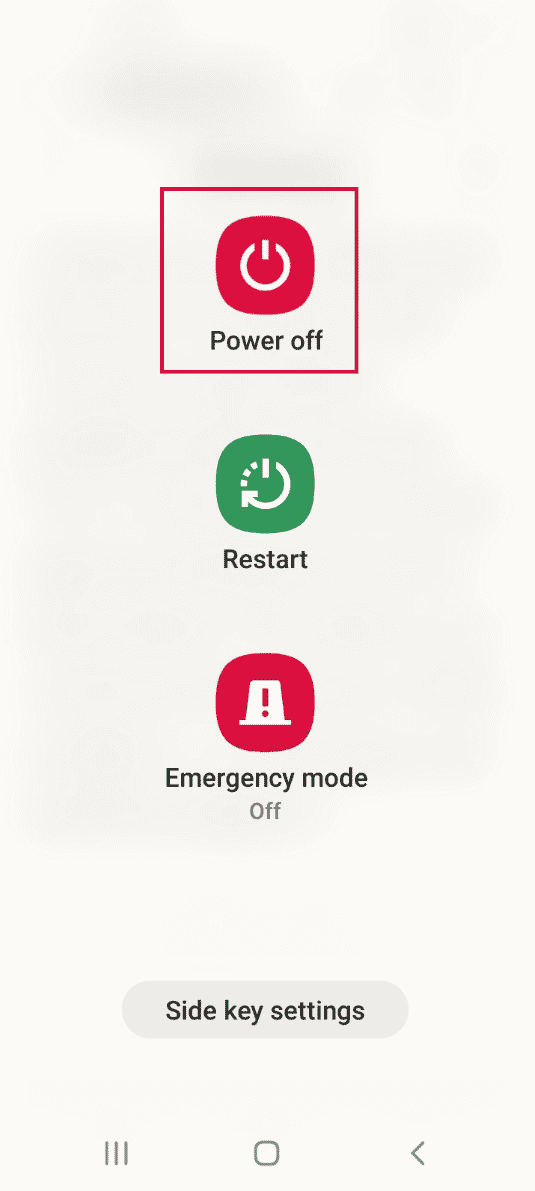
2. Następnie naciśnij przyciski Power + Volume Down , aby uruchomić tryb odzyskiwania TWRP.
3. Stuknij przycisk Zachowaj tylko do odczytu i przesuń ikonę potrójnej strzałki lub opcję Przesuń, aby zezwolić na modyfikacje w prawo.
4. Stuknij opcję Wyczyść na ekranie Team Win Recovery Project .

5. Stuknij opcję Zaawansowane czyszczenie .
6. Wybierz opcję Dane w sekcji Wybierz partycję do usunięcia i dotknij opcji Napraw lub Zmień system plików .
7. Stuknij w przycisk Zmień system plików .

8. Stuknij opcję exFAT i przesuń ikonę potrójnej strzałki lub opcję Przesuń, aby zmienić w prawo na ekranie.
Jeśli problem z pamięcią wewnętrzną TWRP nadal nie zostanie rozwiązany, możesz wykonać poniższe czynności, aby naprawić dalsze pliki (opcjonalnie).
9. Wróć do ekranu Napraw lub Zmień system plików i dotknij opcji Zmień system plików .
10. Wybierz opcję EXT 2 w menu i przesuń ikonę potrójnej strzałki lub opcję Swipe to Change w prawo, aby potwierdzić wybór.
11. Wróć do menu, wybierz opcję EXT 4 i przesuń ikonę potrójnej strzałki lub opcję Swipe to Change w prawo, aby potwierdzić wybór.
12. Wróć do ekranu Team Win Recovery Project i dotknij opcji Zamontuj .
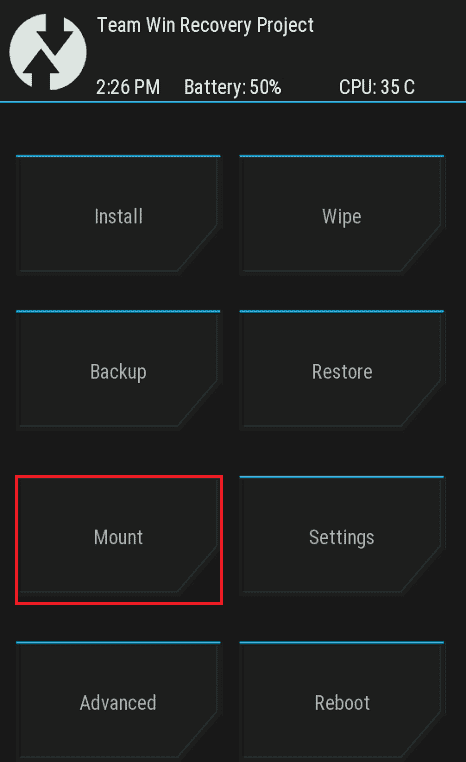
13. Wybierz opcje danych i karty Micro SD w sekcji Wybierz partycję do zamontowania i sflashuj pliki.
Metoda 6: Użyj polecenia ADB
Ostatecznym sposobem naprawienia problemu z niemożliwym zamontowaniem pamięci masowej TWRP jest użycie poleceń ADB lub Android Debug Bridge na komputerze z systemem Windows.
Opcja I: Użyj polecenia Fastboot
Pierwszą opcją rozwiązania problemu z 0mb pamięci wewnętrznej TWRP jest użycie polecenia fastboot i sformatowanie danych w telefonie.
Krok I: Włącz urządzenia ADB na swoim komputerze
W pierwszym kroku musisz włączyć urządzenia ADB na swoim komputerze z systemem Windows za pomocą oficjalnego narzędzia ADB.
1. Za pomocą kabla USB połącz telefon z komputerem z systemem Windows.
2. Naciśnij klawisz Windows , wpisz Google Chrome i kliknij Otwórz .
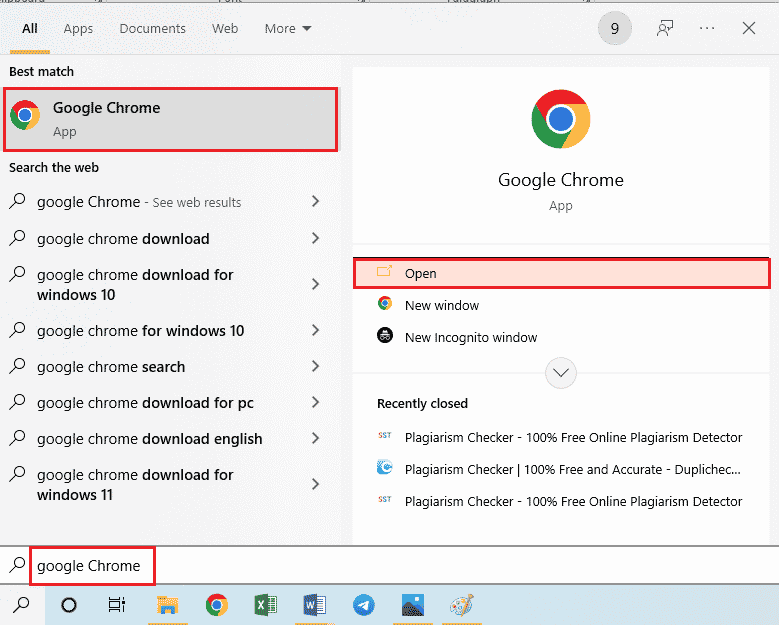
3. Otwórz witrynę Android SDK Platform Tools i kliknij łącze Download SDK Platform-Tools for Windows w sekcji Downloads .
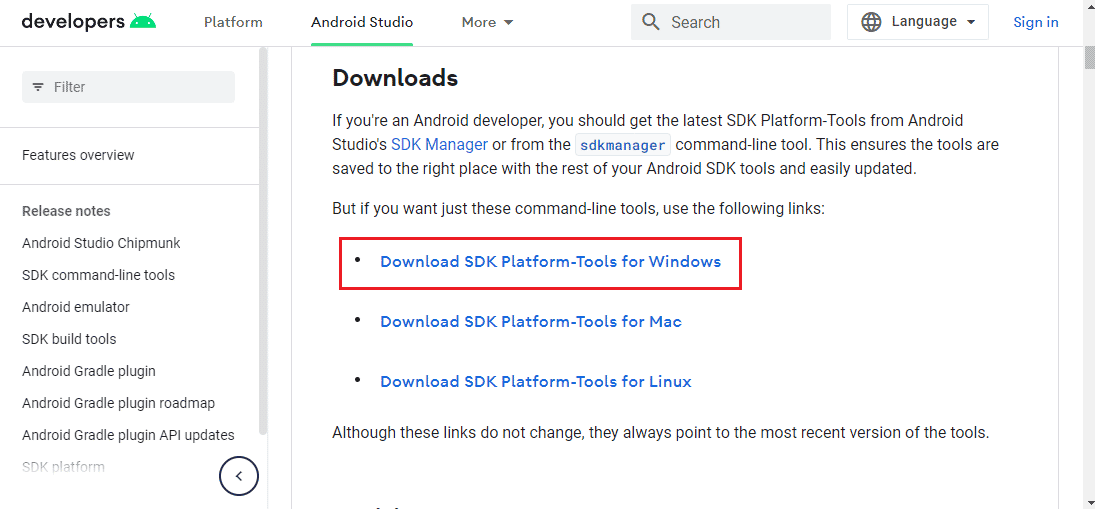
4. Używając narzędzia do kompresji danych, takiego jak WinZip , wyodrębnij wszystkie pliki narzędzia ADB na dysk lokalny (C:) .
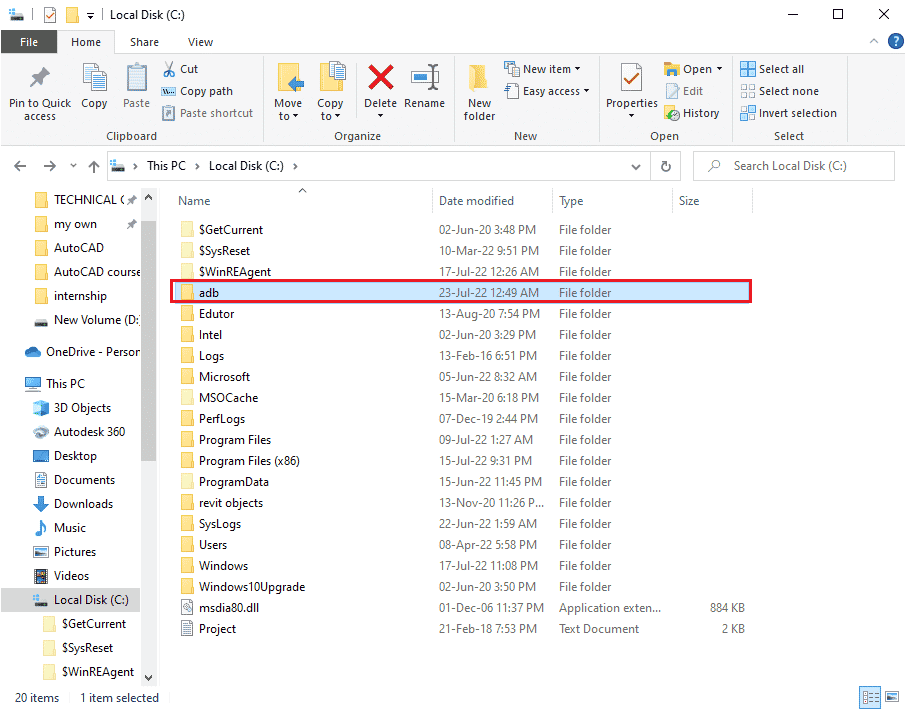
5. Naciśnij klawisz Windows , wpisz Windows PowerShell , a następnie kliknij Uruchom jako administrator .
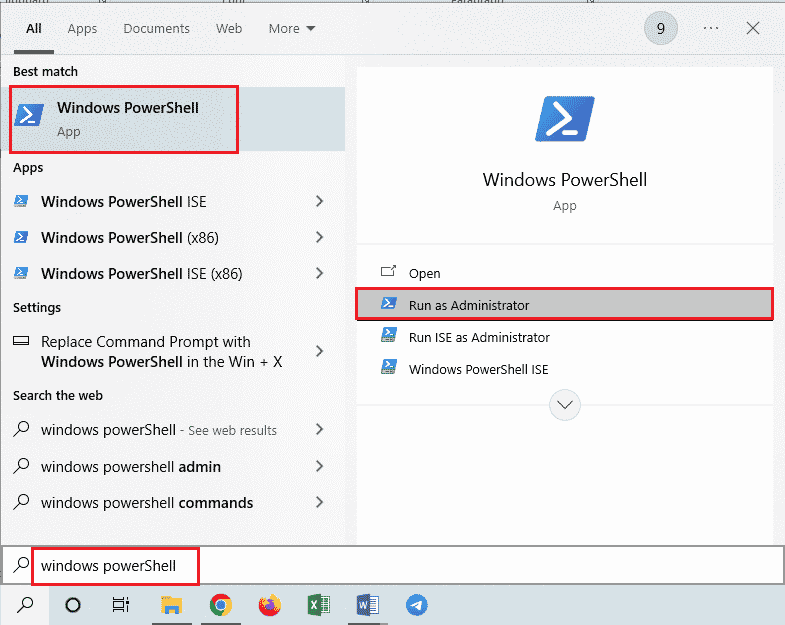
6. Wpisz polecenie ./adb devices i naciśnij klawisz Enter, aby sprawdzić podłączone urządzenia.
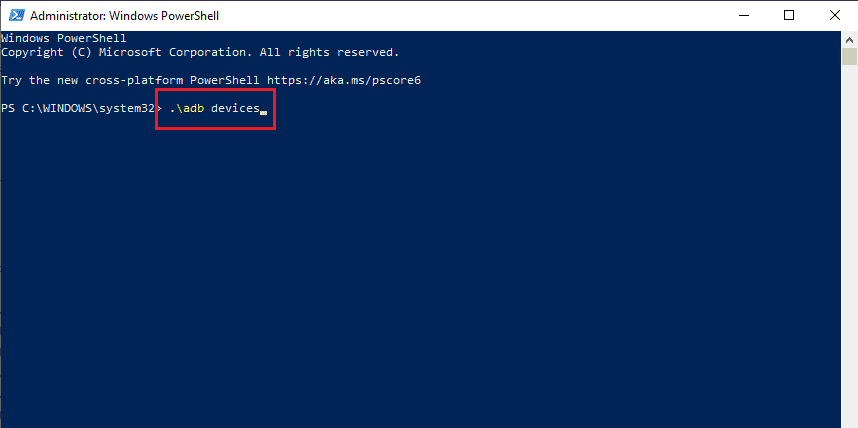
7. Stuknij opcję Akceptuj w telefonie.
Przeczytaj także: Napraw interfejs systemu zatrzymał czarny ekran na Androidzie
Krok II: Włącz debugowanie USB
Aby włączyć opcję debugowania USB, musisz włączyć tryb programisty w telefonie w następujący sposób.
1. W menu głównym otwórz aplikację Ustawienia .
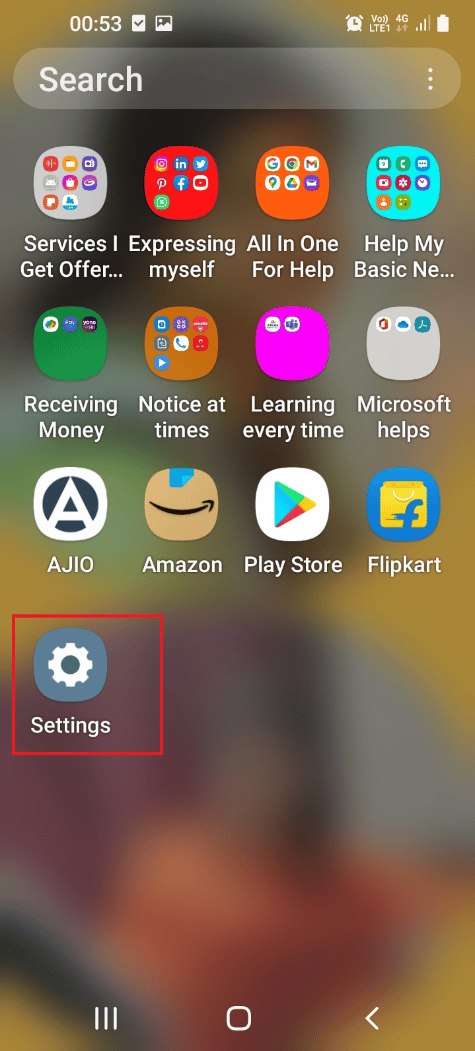
2. Stuknij zakładkę O telefonie .
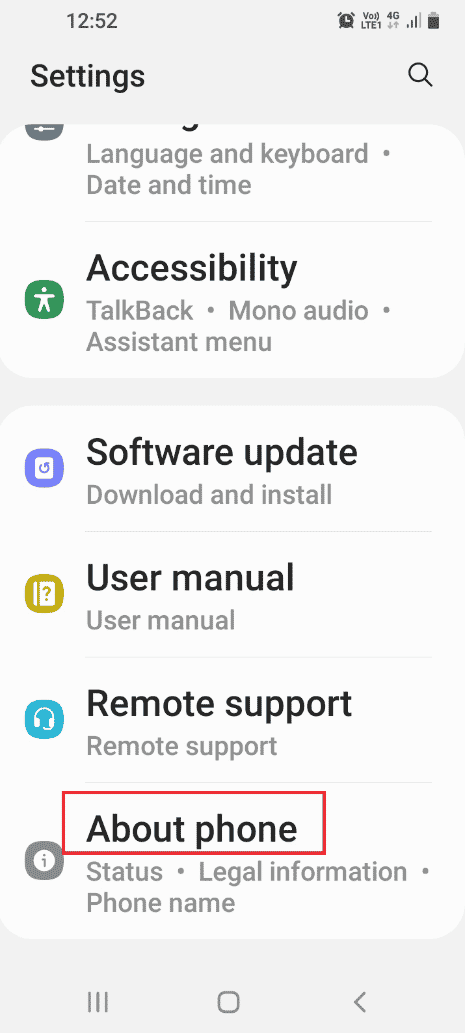
3. Stuknij zakładkę Informacje o oprogramowaniu .
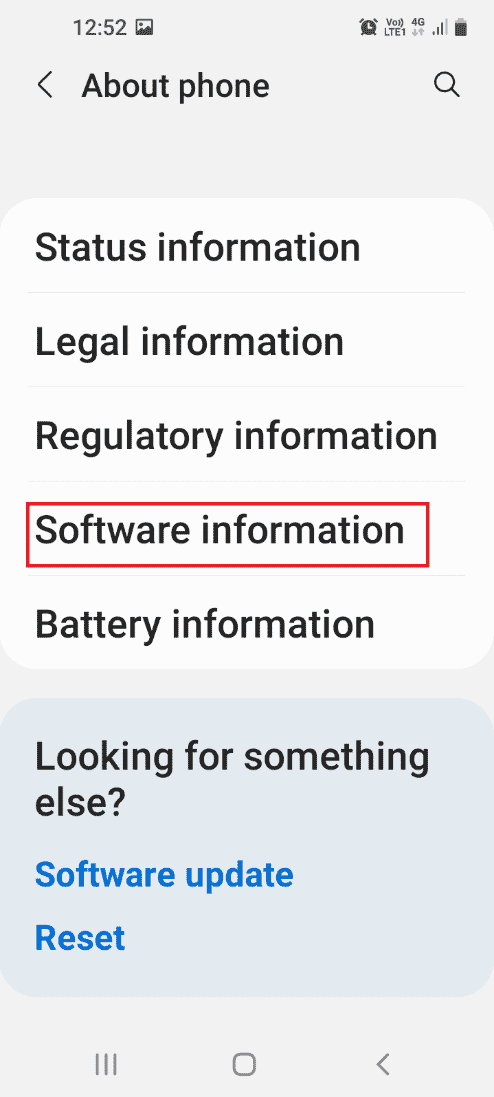
4. Stuknij zakładkę Numer kompilacji 7 razy.
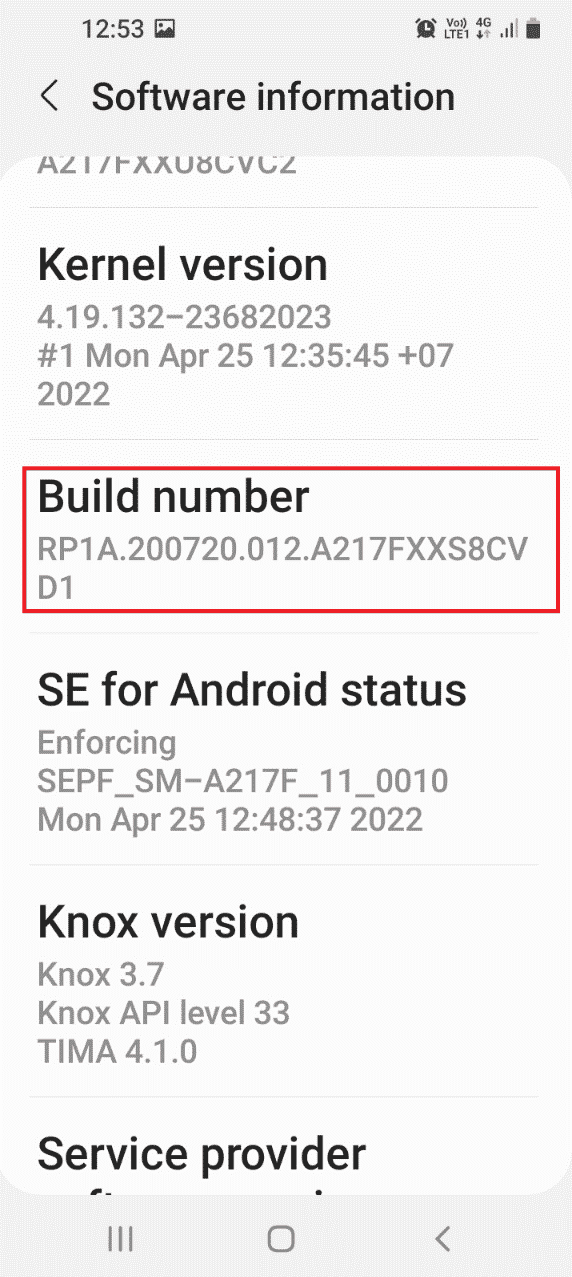
5. Zostanie wyświetlony komunikat Tryb programisty został włączony .
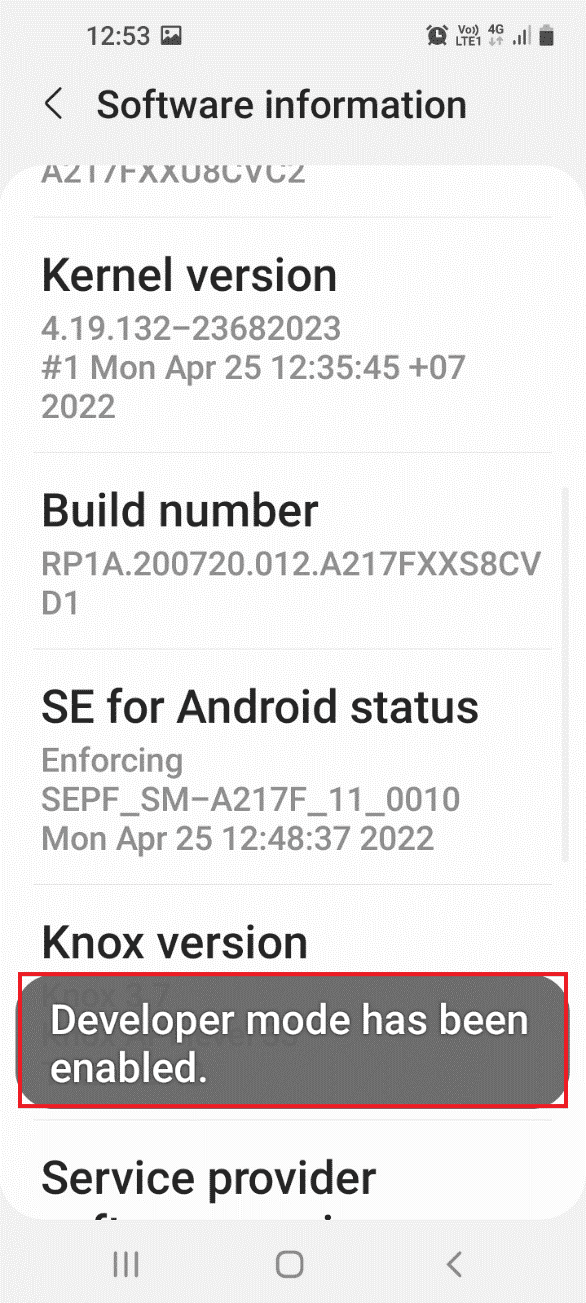
6. Wróć do strony głównej Ustawienia i dotknij zakładki Opcje programisty .
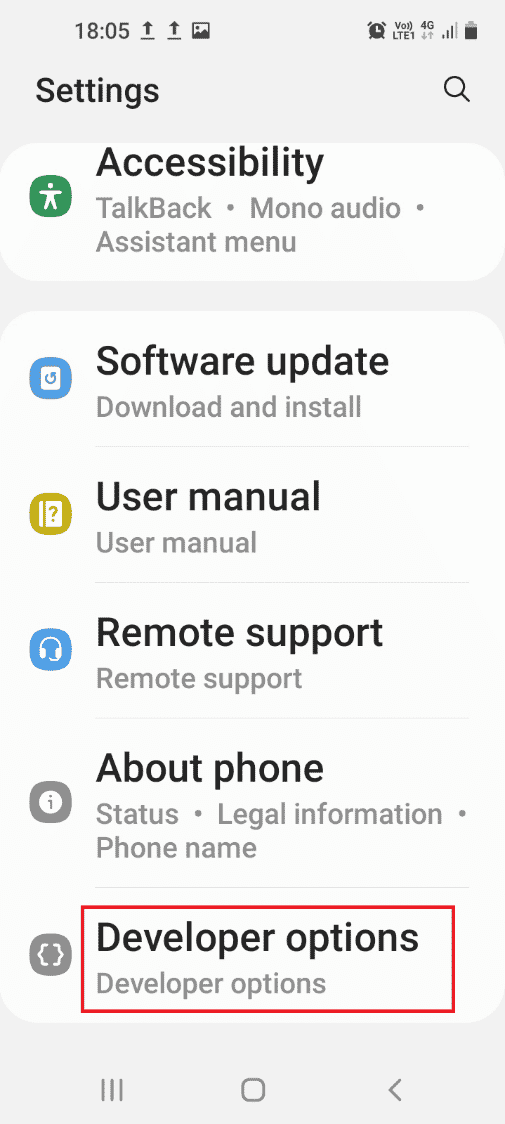
7. W sekcji Debugowanie włącz opcję debugowania USB .
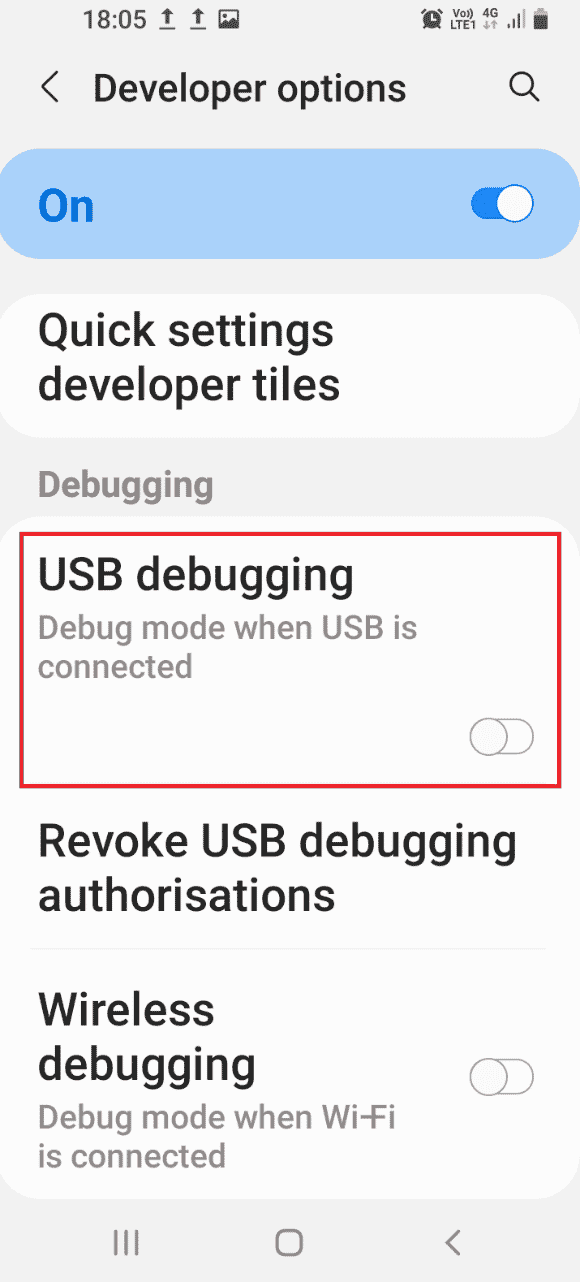
8. W polu Zezwalaj na debugowanie USB? komunikat potwierdzający, dotknij opcji OK .
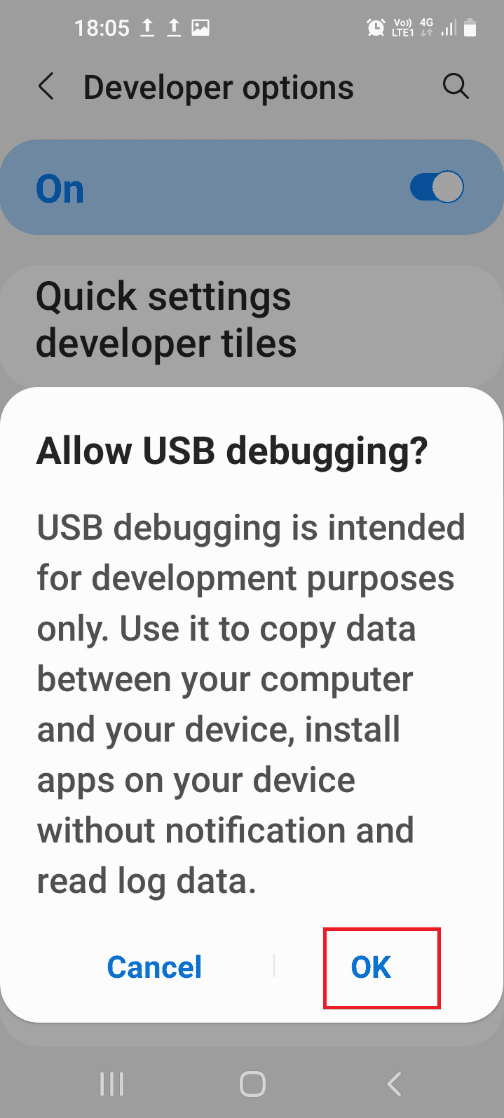
Przeczytaj także: Co to jest tryb Odin w telefonie Samsung?
Krok III: Włącz debugowanie drzewa węzłów
Aby umożliwić komputerowi z systemem Windows wprowadzanie zmian w telefonie z systemem Android, musisz włączyć dodatkową funkcję o nazwie Debugowanie drzewa węzłów w następujący sposób.
1. Wróć do strony głównej Ustawienia i dotknij zakładki Dostępność .

2. Stuknij opcję TalkBack .
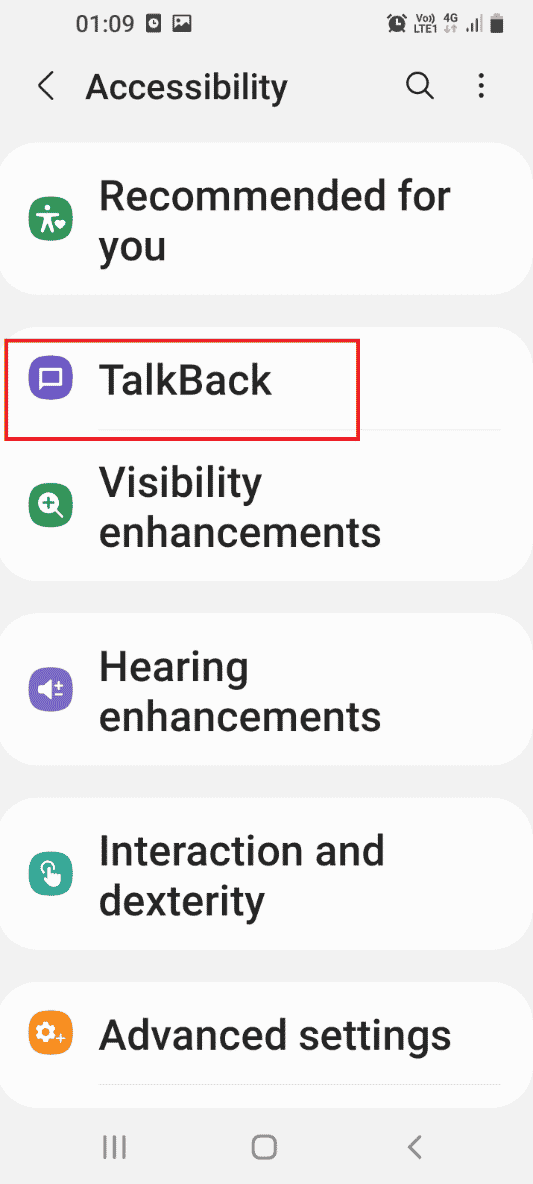
3. Następnie dotknij opcji Ustawienia .
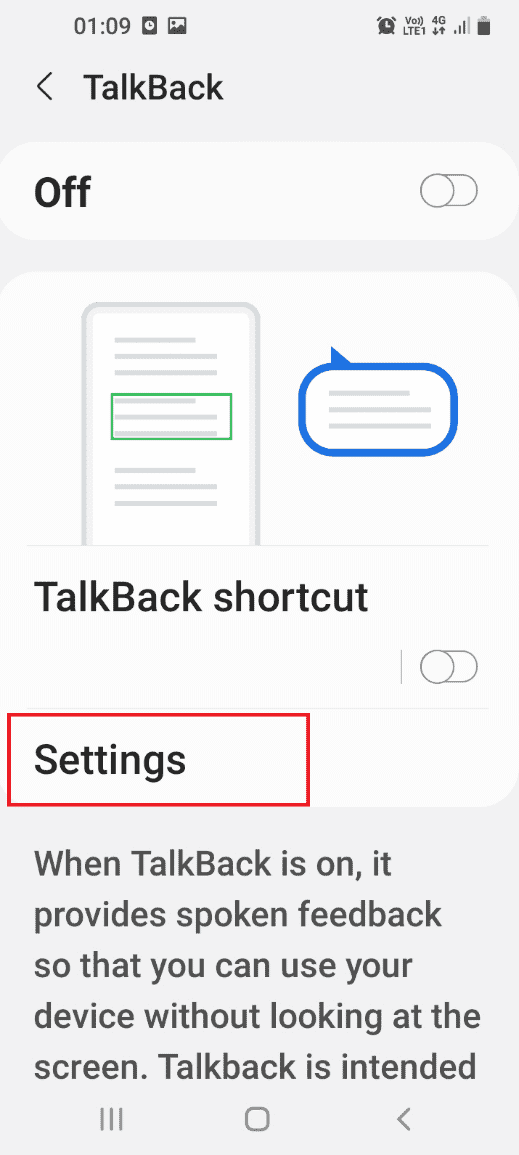
4. Następnie dotknij opcji Ustawienia zaawansowane .
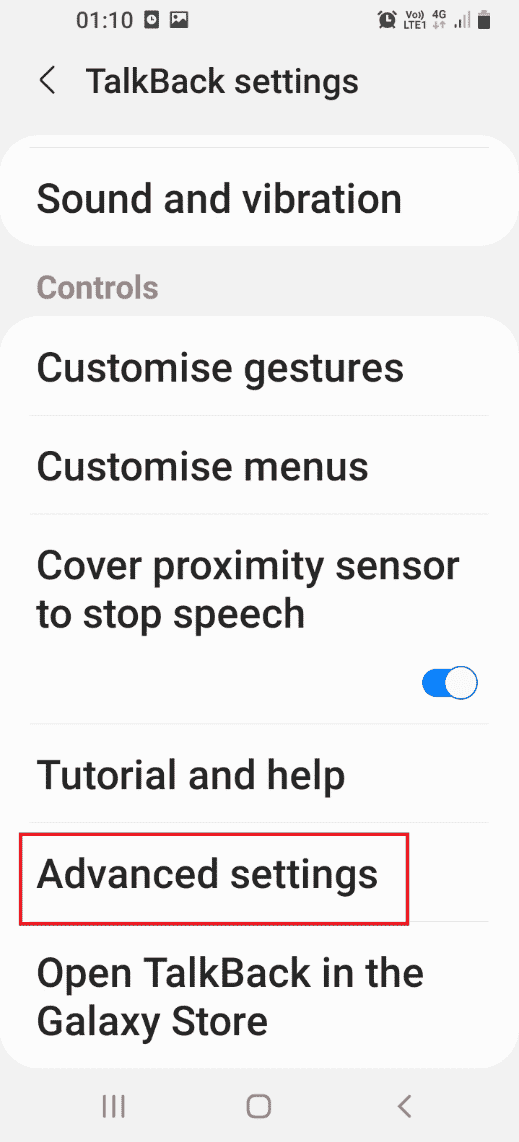
5. Stuknij opcję Ustawienia programisty .
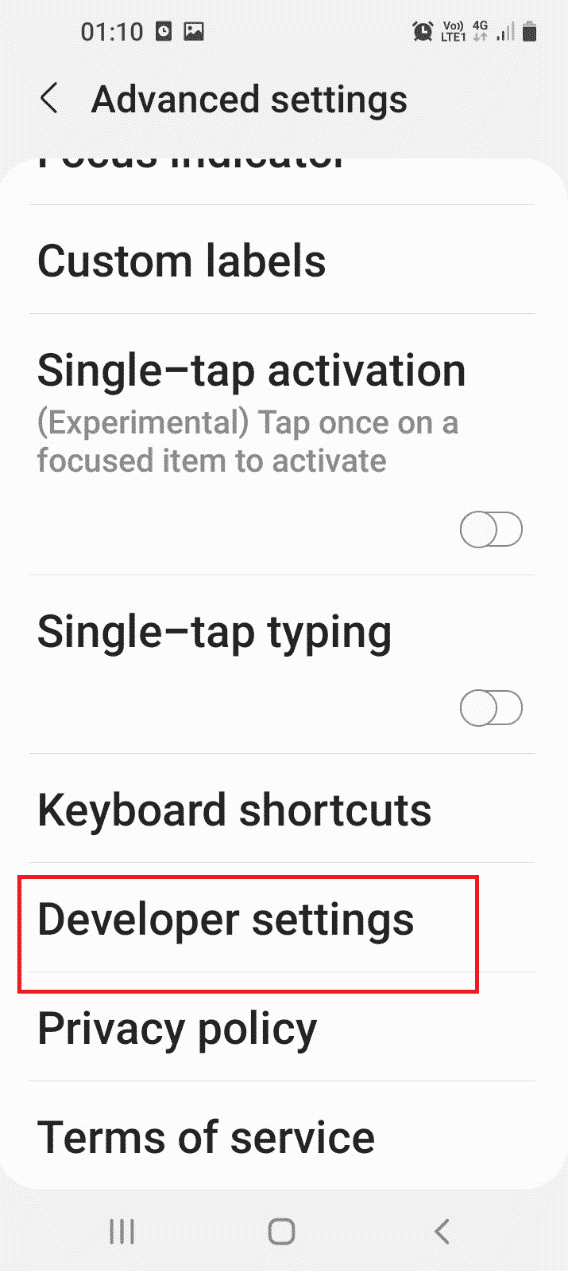
6. Włącz opcję Włącz debugowanie drzewa węzłów .

7. W Włącz debugowanie drzewa węzłów? okno potwierdzenia, dotknij opcji OK .
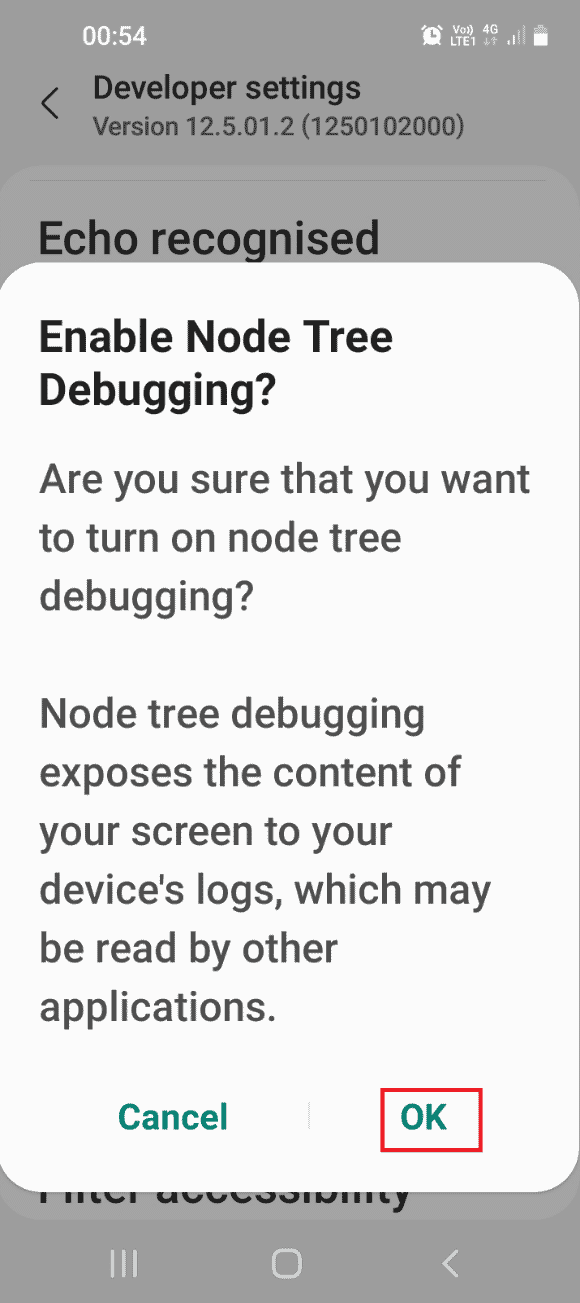
Krok IV: Sformatuj dane za pomocą Windows PowerShell
Ostatnim krokiem do rozwiązania problemu z niemożliwością zamontowania TWRP pamięci masowej jest sformatowanie danych w telefonie za pomocą aplikacji Windows PowerShell.
1. Naciśnij klawisz Windows , wpisz Windows PowerShell i kliknij Uruchom jako administrator .
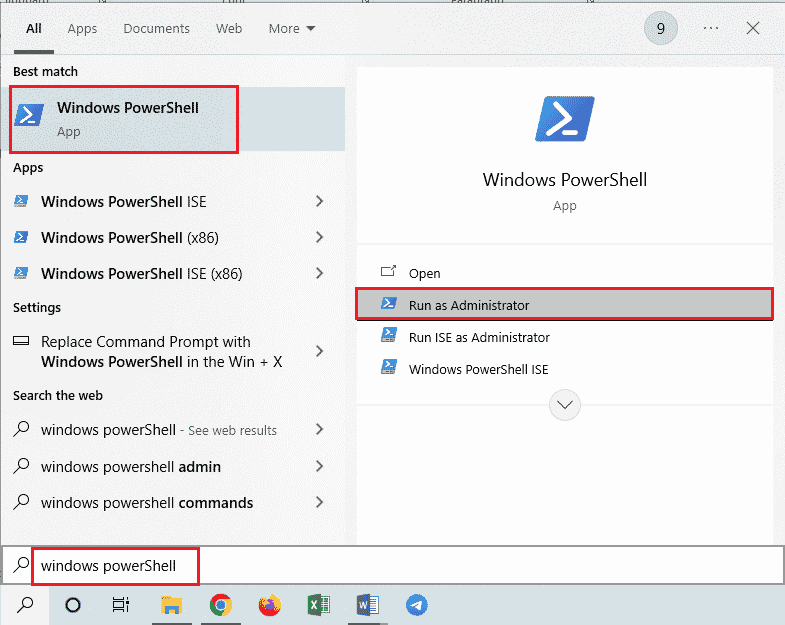
2. Wpisz podane polecenie i naciśnij klawisz Enter, aby ponownie uruchomić telefon w trybie TWRP .
adb restart bootloader
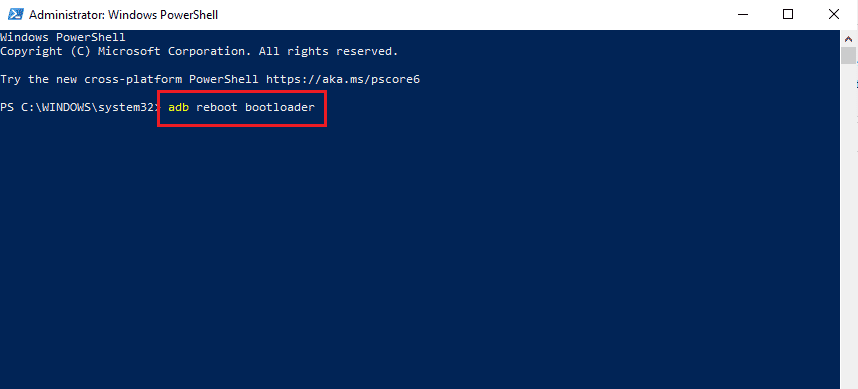
3. Następnie wpisz następujące polecenie i naciśnij klawisz Enter, aby sformatować dane użytkownika w telefonie.
dane użytkownika w formacie fastboot
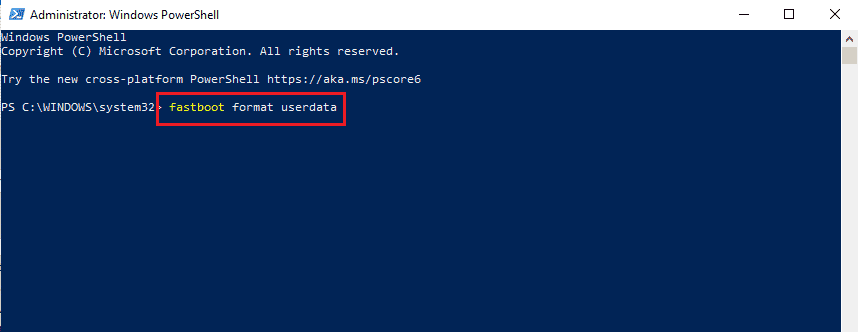
4. Wpisz polecenie restarcie fastboot i naciśnij klawisz Enter, aby ponownie uruchomić telefon w trybie Fastboot.
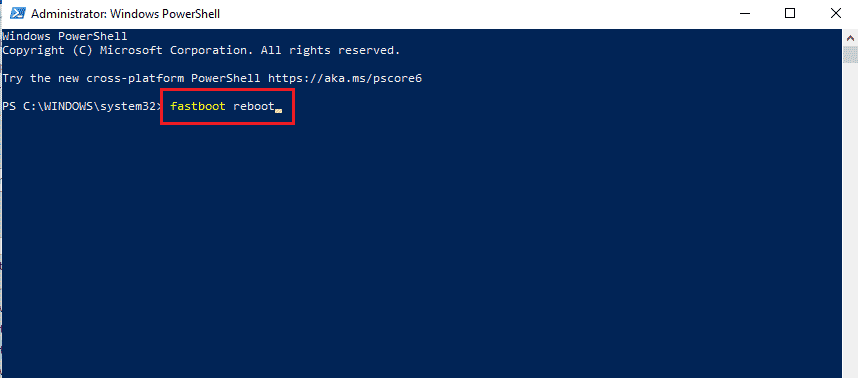
Przeczytaj także: Jak odkryć aplikacje na Androida
Opcja II: plik odzyskiwania Flash
Drugą opcją rozwiązania problemu jest flashowanie pliku odzyskiwania do folderu ADB na komputerze z systemem Windows.
Krok I: Zmień nazwę pliku odzyskiwania w folderze adb
W pierwszym kroku musisz zmienić nazwę pliku odzyskiwania w folderze adb na komputerze z systemem Windows, aby rozwiązać problemy ze zgodnością.
1. Włącz urządzenia ADB za pomocą komputera z systemem Windows.
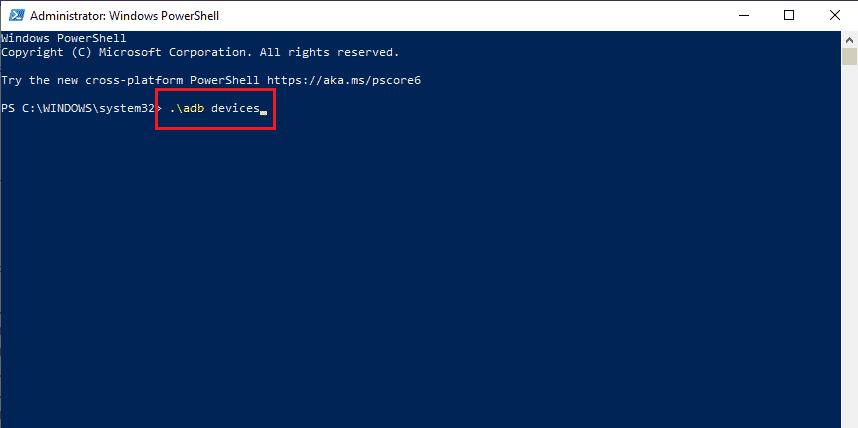
2. Włącz opcje debugowania USB i debugowania drzewa węzłów w telefonie.
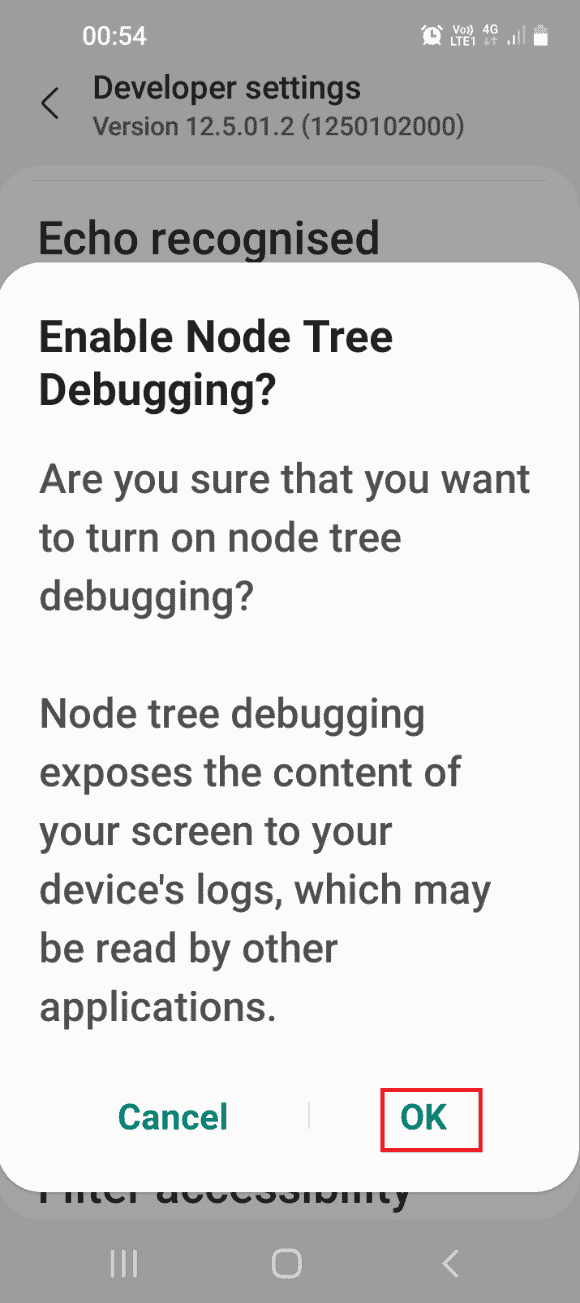
3. Otwórz Eksplorator plików jednocześnie za pomocą klawiszy Windows + E i przejdź do folderu adb , korzystając ze ścieżki lokalizacji jako Ten komputer> Dysk lokalny (C:)> adb .
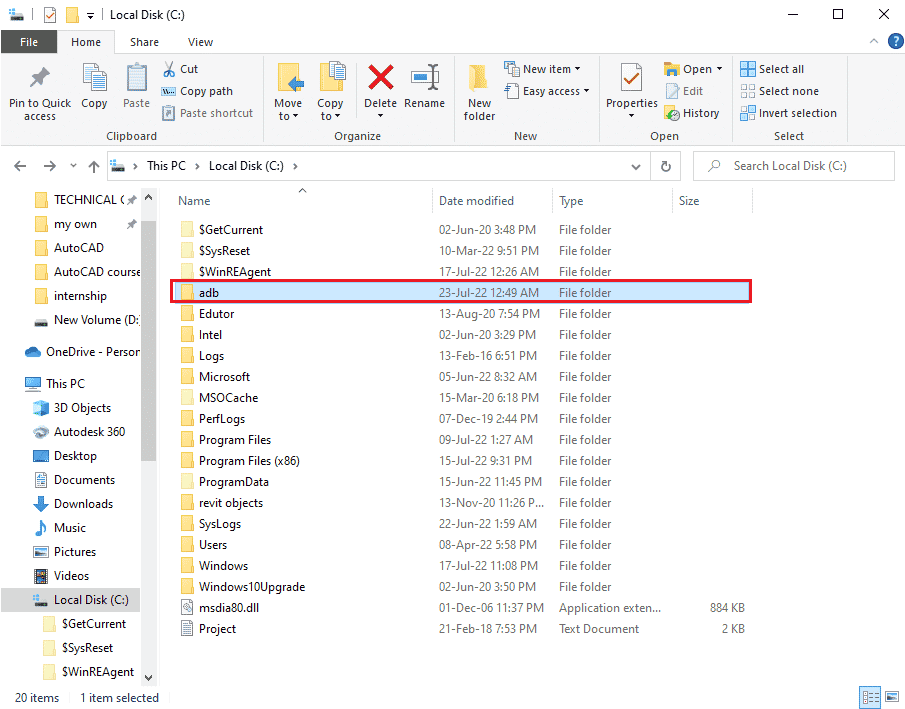
4. Kliknij prawym przyciskiem myszy plik TWRP i kliknij opcję Zmień nazwę .
5. Wpisz recovery.img i naciśnij klawisz Enter .
Uwaga: Musisz skopiować nazwę pliku odzyskiwania w telefonie i odpowiednio zmienić nazwę pliku.
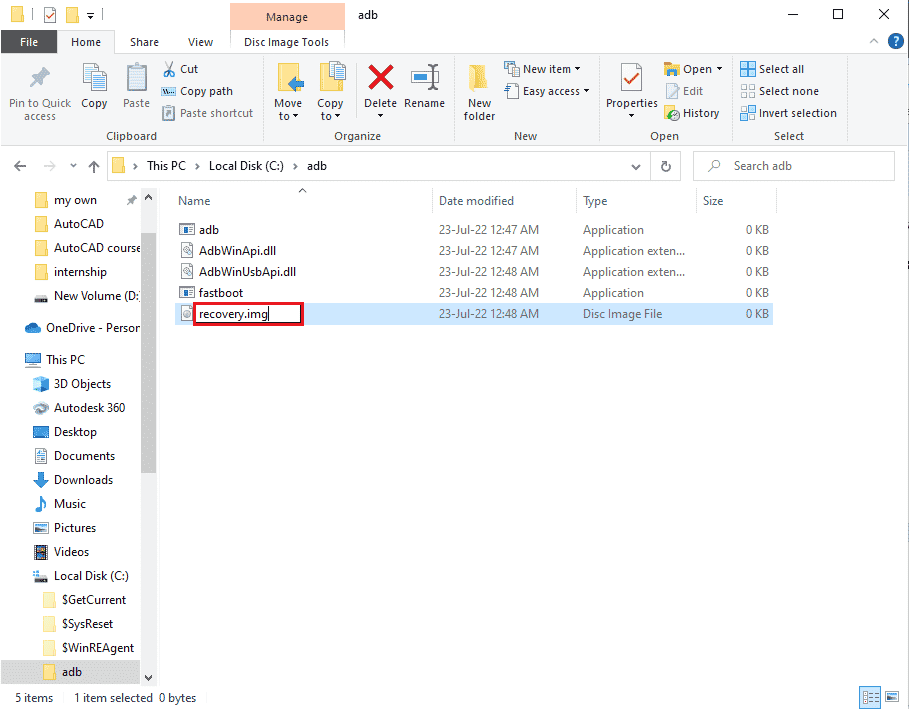
Krok II: Plik odzyskiwania Flash
Następnym krokiem jest flashowanie pliku odzyskiwania na telefonie za pomocą aplikacji Windows PowerShell.
1. Naciśnij klawisz Shift , kliknij prawym przyciskiem myszy spację i kliknij opcję Otwórz tutaj okno Windows PowerShell .
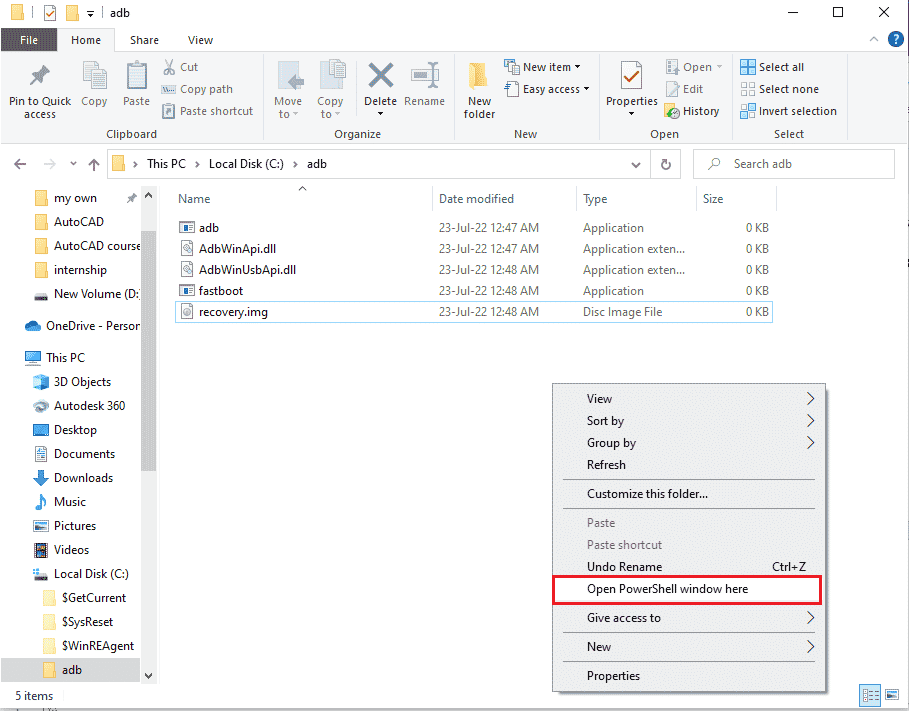
2. Wpisz polecenie urządzenia fastboot i naciśnij klawisz Enter, aby sprawdzić urządzenia adb w trybie fastboot.
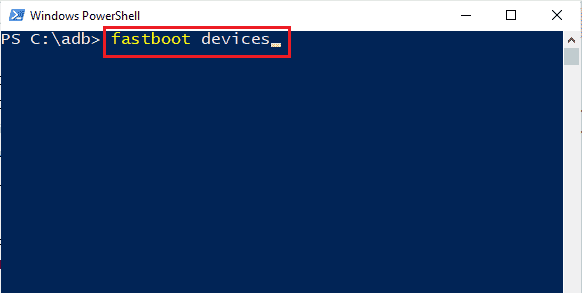
3. Wpisz polecenie fastboot recovery.img i naciśnij klawisz Enter , aby sflashować plik odzyskiwania w trybie fastboot w telefonie.
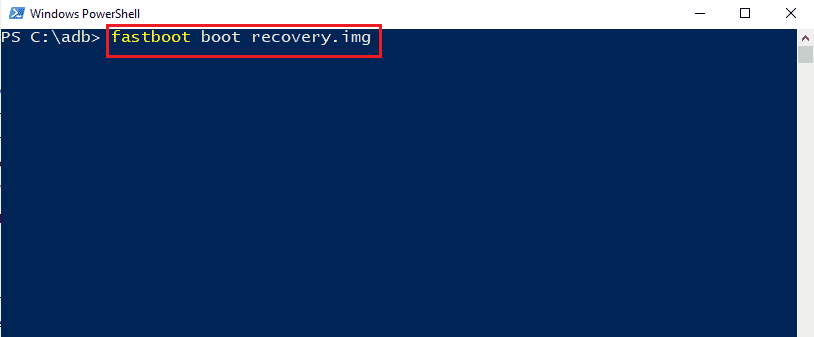
Zalecana:
- Jak odzyskać moje konto MeetMe?
- 13 najlepszych klientów protokołu przesyłania plików dla Androida
- Napraw telefon niedozwolony Błąd MM6
- Jak korzystać z .estrongs na Androidzie
W artykule omówiono metody rozwiązania problemu braku możliwości zamontowania TWRP pamięci masowej . Daj nam znać swoje sugestie i pytania na ten temat w komentarzach poniżej, abyśmy mogli uwzględnić Twoje wątpliwości.
